Будемо проводити спільну установку: linux mint c windows.

Дистрибутив Mint, на мою думку, є самим дружелюбним для початківців користувачів Linux, який зібраний на базі Ubuntu. Зовсім не давно з'явився Mint, який створений на базі Debian і має поки тестові репозиторії. Але це йому не заважає бути стабільним, тому що база, на якій він зібраний, є найнадійнішою в Linux.
У цій статті я розповім розповідь про встановлення Linux Mint на обох базах. Зовсім початківцям користувачам, на мою думку варто встановлювати Linux Mint на базі Ubuntu. Тому новачкам рекомендую перейти до другої частини цього керівництва.
Як я вже писав, найвірнішим способом установки для мультизавантаження операційних систем. в нашому випадку linux mint і windows. буде таким. Спочатку копіюємо важливі дані. Після резервування встановлюємо windows, не забуваючи залишити місце під іншу систему, а потім інсталюємо Mint.
Для запису інсталяційного образу ISO, будь то Windows або Linux, замість DVD або CD дисків краще використовувати USB флешки. Такі флешки можна перезаписувати НЕ рахункова кількість разів. І на відміну від оптичних дисків дистрибутив на таку флешку записується без помилок. Чи не дорогі і перевірені USB флешки можна купити на Aliexspress тут.

Після успішної установки windows на комп'ютер, завантажуємо наш Linux - образ і створюємо live cd. Виставляємо в BIOS потрібну завантаження.
Існує негласне правило, яке говорить про те, що при установці Linux краще мати підключений Інтернет з'єднання. Для завантаження мовних пакетів, але і не тільки, під час установки.
Виробляємо установку Linux Mint на базі Debian з уже встановленою Windows
Після появи першого екрану я нічого не натискав і завантажувальний дистрибутив Mint переніс мене на робочий стіл в Live - режимі. Далі я клацнув по іконці [Install] і почав спілкуватися з монтажником.
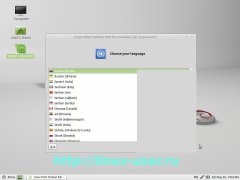
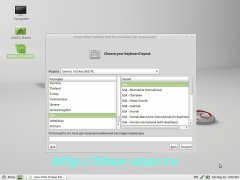
Відповідаємо на предустановочной питання: Вибираємо мову для системи, тайм зону, розкладку для клавіатури. Мова для розкладки клавіатури вибираємо USA, тому що логін і пароль будемо вводити на латиниці.


Далі починається найвідповідальніший момент, вибираємо потрібний жорсткий диск, куди ви будете встановлювати Linux. Якщо у вас один єдиний диск, тоді з'явиться підказка програми встановлення виведе вікно з вибором диска.
На моєму знімку видно NTFS розділ зі встановленою Windows. Як тільки ми вибираємо кнопку [редагувати розділи], все стає наочніше, подгружается утиліта Gparted. Вибираємо порожню область, і натискаємо - створити новий розділ [Create new partitions in the select unallocated space]. З'являється ще одне діалогове вікно для безпосередньої роботи з вільною областю жорсткого диска.
Мій диск зовсім маленький, а у Вас, звичайно, він буде в кілька разів більше. Ваше завдання в цій порожній області створити три розділи для Linux.
Але для початку необхідно створити Extended - Розширений розділ. Цей розділ є фоновим, але дуже важливим. Його звичайно можна і не створювати. Але тоді у Вас в майбутньому може виникнути проблема.
Якщо подивитися на розділ NTFS, то ми побачимо, що він є первинним. А таких розділів на жорсткому диску може бути максимум чотири. А раптом вам захочеться встановити поруч зовсім цим господарством ще одну систему?
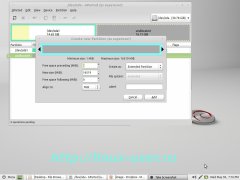
Extended (розширений) розділ, в якому можна створювати нескінченну кількість логічних розділів, все залежить від об'єму жорсткого диска.
Ось і я спочатку створив [Розширений розділ] на всьому вільному просторі. А всередині його почав створювати інші розділи, потрібні для роботи Linux.

1-ий розділ для Linux я раджу створити swap. Так званий розділ [підкачка]. Обсяг його повинен залежати від обсягу оперативної пам'яті. Якщо у вас оперативної пам'яті 1 Гб, тоді / swap повинен бути 2 Гб. Таким чином, підкачка повинна бути в два рази більше, ніж оперативна пам'ять. Але не варто виділяти / swap- у понад 2 Гб, решта об'єму буде просто простоювати.

2 розділ для Linux / (кореневий розділ) в нього входять всі системні файли. Файлову систему вказуйте ext4. Мінімальний обсяг становить 10 Гб, все залежить від ваших потреб. Linux дуже економічна система і у мене / (кореневий розділ) ніколи не займав більше 20-30 Гб

3 розділ - (home) домашній каталог. Як ви розумієте, в цьому розділі будуть всі ваші робочі і розважальні файли. Я цього розділу виділив все, що залишився простір.
Тепер записуємо всі операції зі зміни в таблицю розділів. Для цього йдемо на вкладку [edit] і вибираємо [Apple All Operations]. І ще раз Apply.


Після закінчення роботи Gparted всі ваші нові розділи для Linux будуть готові. Тепер можна згорнути вікно програми gparted і знову звернутися до установника. Натискаємо [Refresh], для оновлення інформації про наш диску.


Ну ось, установник тепер побачив нові розділи, в яких необхідно вказати точки монтування. Для цього вибираємо потрібний розділ, клацаємо для рази і в вікні, що з'явилося вибираємо ці горезвісні точки монтування. Як ви вже могли помітити, залишилося вказати тільки два каталогу для установки Linux: / (кореневої) і / home (домашній), для вірності можете ще раз вказати формат файлових систем. Третій каталог під назвою / swap, установник сам визначив і встановив для підкачки.
Далі [Forward] і в який з'явився новому вікні заповнюємо ім'я, пароль та ім'я комп'ютера.

Далі вказуємо диск для установки потужного і гнучкого завантажувача Grub, або просто погоджуємося з уже обраним за замовчуванням розділом.


Установник mint виводить нам інформацію про внесені зміни, після перевірки натискаємо [Install]. Тепер залишається тільки чекати, коли на наш комп'ютер встановиться Linux поруч з Windows.
Виробляємо установку Linux Mint на базі Ubuntu з уже встановленою Windows
Прошу вас помітити, що установник в цій версії linux mint за замовчуванням створює логічні розділи (і це правильно), не вдаючись у подробиці про розширеному розділі. Установник максимально адаптований до початківців, і якщо не міняти установки за замовчуванням, все пройде гладко і не виникне в майбутньому проблем.
Далі натискаємо [Встановити зараз]. Поки установник готує розділи і копіює дані системи, linux mint веде нас далі по кроках. Наступний крок вибору розкладки для клавіатури, яку необхідно вказати на [Англійська - США].
При створенні імені користувача і пароля для Linux Mint варто загострити увагу на виборі входу в систему. Тут вирішувати Вам, як необхідно входити на робочий стіл: автоматично або що потребує введення пароля.
Останнє запитання спрямований по перенесенню облікових записів (пошти, настройки браузера) з Windows в Linux Mint. Я нічого не міг терпіти і натиснув [далі].
Тепер залишається тільки милуватися презентацією, яку показує браузер під час установки. Вдалих Вам інсталяцій!